当ブログを始めてから約1年半。
ずっとやりたいと思っていた、2つ目のブログを開設しました!
今回は、XサーバーとWordPressで2つ目のブログを開設する際に、最低限やったことをご紹介します。
2ndブログの開設を考えている方、ブログ開設で最低限やるべきことを知りたいという方の参考になれば嬉しいです。
2つ目のブログ開設で最低限やったこと9個

2つ目のブログは当ブログと同じWordPress、サーバーはXサーバーを使用しています。
1つ目のブログの開設が1年半も前なので、作業内容を全然覚えていない…
ということで色々と調べながら、ブログ開設から記事を書き始める前までに最低限やっておくべきこと9個を行いました。
順にご紹介します。
新規ドメインの取得
1つ目は新規ドメインの取得です。
現在のブログのサブドメインを取得する方法や、サブディレクトリを作成する方法もあるようですが、私は新規ドメインを取得しました。
通常新規ドメインの取得は有料となりますが、契約済みのXサーバーにログインしたところ…。
契約タイミングでキャンペーンを実施していた関係でもう1つ無料でドメイン取得できることに気付いたのです!
 saya
sayaこれはもう2ndブログやるしかない…!
ということで、即新規ドメインを作成しました。
新規ドメインを取得する場合は基本的に有料となりますが、サブドメイン取得・サブディレクトリ作成は無料で行えます。
無料が良い!1stブログと2ndブログのジャンルが似通っている場合は、サブドメイン・サブディレクトリでの開設もおすすめです。
当ブログのサーバーはXサーバー★



Xサーバーユーザーは、特典ページをチェックしてみると良いかも…!
サーバー設定とWordPressインストール
新規ドメインを取得したら、サーバー設定とWordPressインストールを行います。
この辺りの作業も記憶からは一切なくなっていました…。
XサーバーにはWordPress簡単インストール機能があるので、ちょこっと調べてぱぱっと操作すればとってもかんたん!



作業はスムーズに行えたけど、設定してからブログが表示されるまでは、3時間くらいかかった…!
最大で半日~1日程度かかることもあるようなので、早めに行っておくのがおすすめです。
テーマインストール(SWELL)とデザイン設定
サーバー設定とWordPressインストールを終えてログインできるようになったら、テーマインストールとデザイン設定を行います。
当ブログではSWELLを利用していますが、2ndブログもSWELLをインストール。
SWELLは買い切りで、一度購入すれば複数ブログに適用することが可能です。
SWELL会員サイトにログインしてテーマをダウンロード、認証作業を行う必要があります。
同じテーマを利用していても、カラーが変わるだけで結構印象が変わります。
当ブログはブラウン基調のカラーですが、2ndブログは水色がメインカラー。



カラーセンスがないので、配色系のサイトでメインやサブカラーを決定しました!
私はColourCodeという配色デザインサイトを利用しました。
2ndブログではサイト型のトップページにしたいと思っているので、色々と勉強中です!
当ブログのテーマはSWELL★
URL設定(SSL有効化)
ブログ運営をしている人はほとんどの人がやっているであろう、SSL有効化。
http://~をhttps://~に変更する作業です。
サーバーとWordpress両方での操作が必要ですが、Xサーバーは設定の際にSSL有効化にチェックしていたので、特に自分で操作する必要はありませんでした。
WordPress「設定」→「一般設定」にあるWordPressアドレス(URL)・サイトアドレス(URL)の項目のhttp://~に、半角のsを追加してhttps://~にするだけ!
最初のブログではよく分からず言われるがままに設定していましたが、ブログの安全性を保つために大切な設定!
ブログを立ち上げたタイミングで設定しておくのがおすすめです。



企業サイトなんかでも、たまにSSL有効化されてないサイトがある…「保護されていません」って表示はちょっとドキドキするよね。
Googleアナリティクス設定
続いては、サイト解析に欠かせないGoogleアナリティクスの設定!
当ブログ開設時には、最初はアクセスもないし…と考えて、開設からある程度経ってから導入したのですが、結構後悔しておりまして…。
2ndブログは初っ端から設定しておくことにしました。
既に運営しているブログと同様のGoogleアカウントを利用すれば、タブを切り替えるだけで2つのブログの情報を確認することができます。
2ndブログの追加は、Googleアナリティクスの「プロパティを作成」から追加することができます。
Googleサーチコンソール設定
Googleアナリティクスの設定に続き、Googleサーチコンソールも早々に設定。
プロパティ追加で「URLプレフィックス」を選択するとGoogleアナリティクスであっという間に認証してくれるのですが、http://~とhttps://~、wwwありとなしを全て登録する必要があるとのことで、当ブログと同じ「ドメイン」でプロパティ追加しました。
ドメイン所有権の確認が少し手間ですが、Xサーバーのサーバーパネル「DNSレコード追加」で、サーチコンソールに表示されるコードを追加するだけです!



ドメイン所有権の確認が取れるまで、10分くらいかかりました!
各種プラグインのインストール
次に、最初から入れておくべきと考えたWordPressプラグインのインストール。
私は以下の7つのプラグインを、最初からインストールしておきました。
- XML Sitemaps …Web上のクローラーにブログを巡回してもらうためのプラグイン
- WP Multibyte Patch …日本語利用時のバグ修正・機能強化のプラグイン
- UpdraftPlus …バックアップ用プラグイン
- SEO SIMPLE PACK …SEO用プラグイン
- EWWW Image Optimizer …画像圧縮・表示速度高速化プラグイン
- Contact Form 7 …お問い合わせフォーム用プラグイン
- SiteGuard WP Plugin …セキュリティ強化プラグイン
EWWW Image OptimizerはブログテーマSWELLでは非推奨となっているプラグインですが、当ブログでも使用しており、特段問題が発生していないため2ndブログでも導入することにしました。
ロゴ・ファビコン・OGP設定
続いて、サイトロゴ・ファビコン・OGP設定を行いました。
こちらは必ず最初にやらなければならない…というわけではありませんが、デザイン構想があったためサイト開設と同時進行で作成。
当ブログのロゴやアイキャッチの作成はすべてCanvaで行っています。



無料で有料会員をお試ししたら、抜け出せなくなりました…!
お問い合わせやプライバシーポリシーの設定
必須といえる項目のため、お問い合わせフォーム・プライバシーポリシーも初期から設定。
Googleアドセンスの申請にも、設定は必須であると考えています。
お問い合わせフォームはプラグインを使用、プライバシーポリシーは当ブログとほぼ同内容となっています。



数記事書いたら申請する予定…!受かりますように!
以上が、2ndブログを開設する上で最低限やったこと9個です。
2つ目のブログでこの後やろうと思ってること
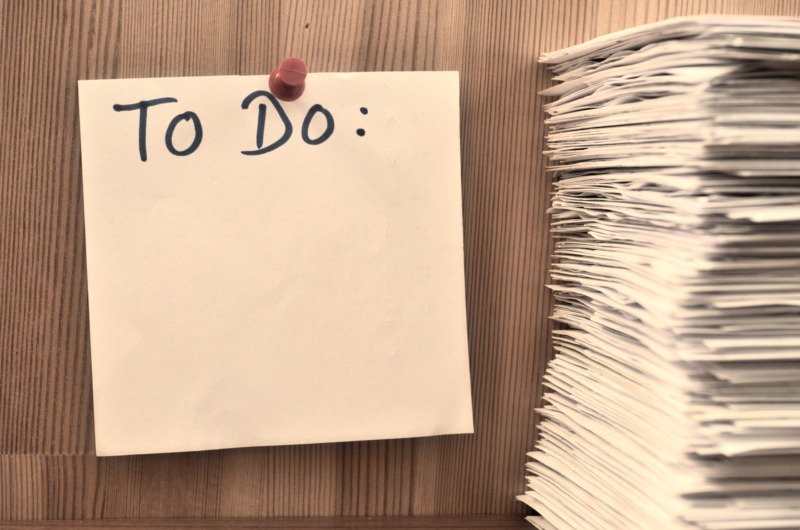
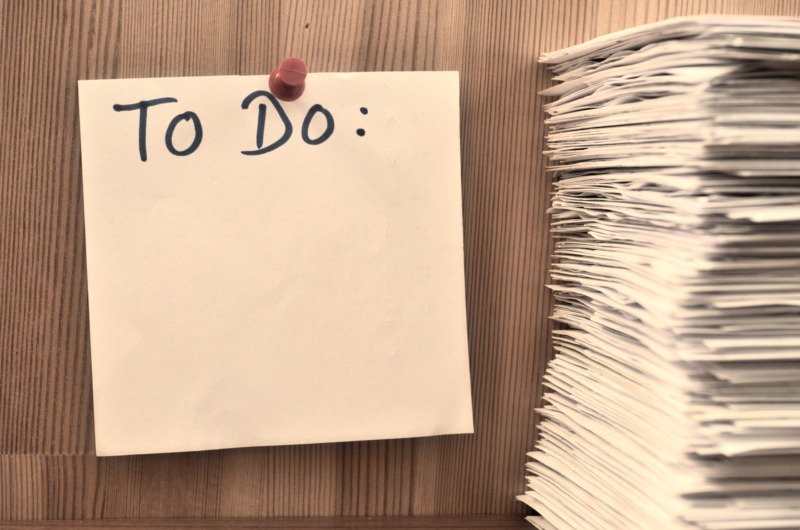
ここでは、2ndブログでこの後やろうと思っていることを3つご紹介します。
トップページのサイト化
使用しているテーマSWELLは、カスタマイズ性の高さが魅力の一つ。
正直、当ブログではその魅力を引き出せていないのが現状です。
せっかく2ndブログを開設するなら…!ということでトップページのサイト化を目指しています。



トップページに使うカテゴリーバナーなどを、現在せかせか準備中!
とっとと記事書け!という感じもしますが、トップページも込みでおしゃれなブログ作りを目指していきたいです。
2ndブログのテーマもSWELL★
キャラクターの作成依頼
当ブログで使用しているアイコンは、自分自身のふきだしアイコンのみ。



←自画像や似顔絵では一切ありません!可愛らしく仕上げていただきました。
2ndブログでは、自分とは別にキャラクター的なアイコンを登場させたいな…と考え、ついにココナラで依頼してしまいました!
現在ラフを書いていただいている最中なのですが、とてもかわいいイラストを描かれている方なので、出来上がりが今から楽しみです。
SNS・ブログ用アイコンはココナラ★
ココナラについては、以下の記事でも紹介しています。
とっとと記事書け!
最低限やったことや、2ndブログでやりたいことをつらつらとご紹介していますが…何より、記事書け!ですね。(笑)
ブログ構成は仕上がっているので、記事を増やす作業を淡々とこなしたいと思います。
2ndブログ、限りある時間を上手く使いながら当ブログと並行して進めていくことに不安はありますが…新しいブログ始めるのって楽しい。今はワクワクが勝っています。
当ブログは雑記ブログ、2ndブログは特化ブログなので、全然印象が異なるブログになるんじゃないかな…!
もう少し形になったら、当ブログやSNSなどでお披露目していきます。
まとめ


今回は、XサーバーとWordPressで2つ目のブログを開設する際に、最低限やったこと9個をご紹介しました。
2回目の作業にも関わらず覚えていないことがほとんどでしたが、ちょこっと検索して調べれば、迷うことなく2ndブログの開設・設定を終えることができました。
あとは理想のブログ作り&記事を執筆するのみです!
同じように2ndブログを立ち上げたい、ブログ開設・設定で最低限やっておくべきことを知りたい…という人の参考になれば嬉しいです。
実は、いつか3rdブログを立ち上げる可能性も考えた、自分用の記事でもあります(笑)
最後までお読みいただき、ありがとうございました。
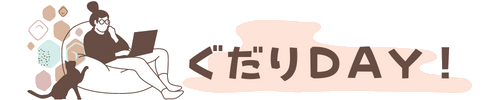





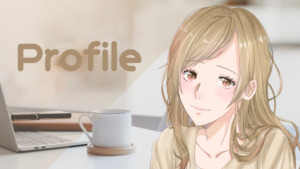
コメント